Keynote
iPhone 版《Keynote 讲演使用手册》
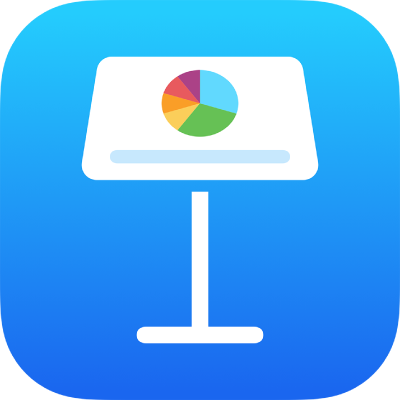
在 iPhone 上用 Keynote 讲演将演示文稿发布到博客中
你可以将演示文稿发布到 Medium 或 WordPress,使读者可以使用博客中的播放器点按浏览演示文稿(不包括动画效果和交互式元素)。你在 Keynote 讲演中对演示文稿所做的任何更改都将自动反映到内嵌版本。
若要查看演示文稿的完整版本,读者可以在 Keynote 讲演中打开它;如果你将共享权限设定为允许编辑(而非仅查看),则读者还可以在 Keynote 讲演中对其进行编辑。这种情况下,观看者所做的任何更改也将反映到内嵌的演示文稿中。
若要将交互式演示文稿包括在博客帖中,你需要共享演示文稿,然后在博客中添加演示文稿的链接。
将演示文稿发布到博客中
若要发布演示文稿,你必须使用 Apple ID 登录且 Keynote 讲演必须已设置为使用 iCloud 云盘。
演示文稿在 Keynote 讲演中打开后,轻点
 。
。(如果此演示文稿已被共享,则“协作”按钮会显示为
 。)
。)轻点屏幕底部的“共享选项”,然后选取共享选项:
有权访问的用户:选择“任何拥有链接的用户”。
权限:如果不希望共享对象能够更改演示文稿,选择“仅查看”;否则,选择“可更改”。
【注】请勿添加密码。(如果添加密码,则嵌入的链接将不可用。)
轻点
 。
。轻点发送选项中的“拷贝链接”按钮。
“共享文件”菜单会关闭,演示文稿的链接会拷贝到键盘。
博客帖打开时,轻点以将插入点放在新一行中(你想要链接出现的位置),轻点“粘贴”,然后轻点“换行”。
发布后,播放器出现在帖子中。查看者可以在博客中通过轻点或点按来浏览演示文稿,或者使用“在 Keynote 讲演中打开”按钮来打开演示文稿的完整交互式版本。
感谢您的反馈。